u盘插上去显示要格式化怎么修复 u盘插上提示需要格式化怎么办
更新时间:2023-08-25 17:31:18作者:jhuang
当我们将U盘插入电脑时,如果出现一直提示格式化的情况,我们可能会感到困惑和焦急,那么u盘插上去显示要格式化怎么修复呢?不必过于担心,因为这个问题是可以解决的。在面对这种情况时,我们可以采取检查u盘的方法来解决这个问题,下面将介绍u盘插上提示需要格式化怎么办的解决方法。
方法一:检查修复u盘
1、将U盘插入电脑后,如果出现需要格式化的提示,请不要选择格式化,而是右键点击U盘并选择“属性”。
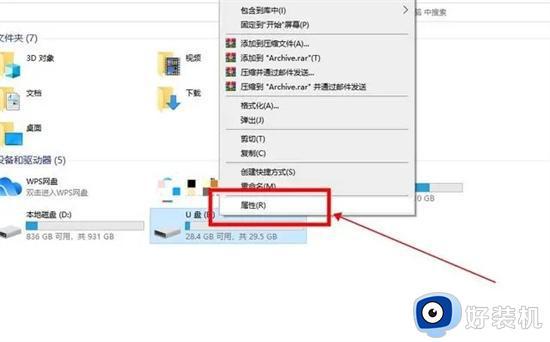
2、在U盘属性窗口中,点击“工具”下的“检查”按钮。
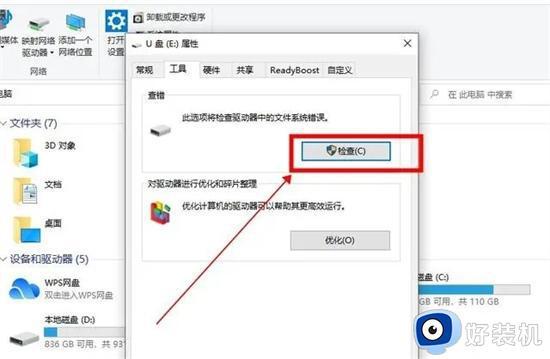
3、在弹出的错误检查窗口中,选择“扫描并修复驱动器”。此时,系统会自动修复文件系统错误并尝试扫描并恢复磁盘上的坏扇区。修复完成后,再次打开U盘,查看是否还会出现需要格式化的提示。如果没有提示,说明U盘已恢复正常。
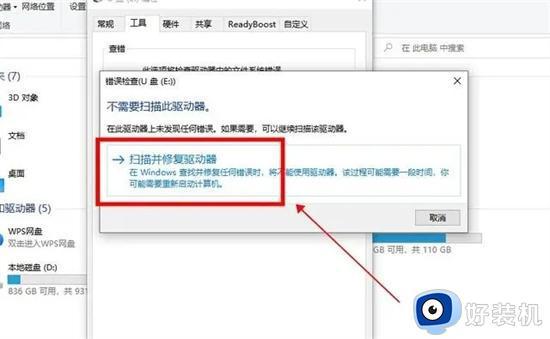
方法二:重建分区表
1、将U盘连接到电脑上,并安装好DiskGenius分区工具,然后打开该软件。

2、依次点击“工具”-“搜索已丢失分区(重建分区表)”。
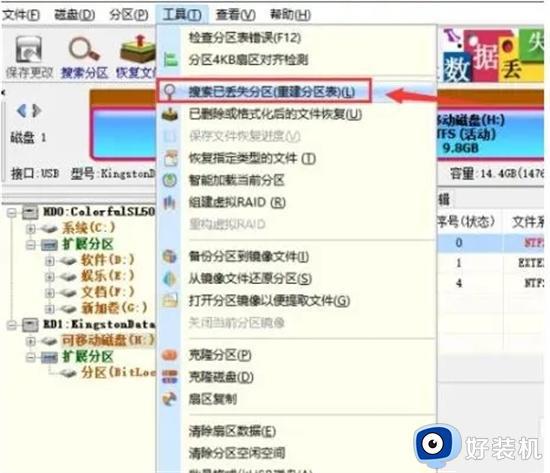
3、在弹出的窗口中,勾选整个磁盘,然后点击“开始搜索”,待搜索完成即可。
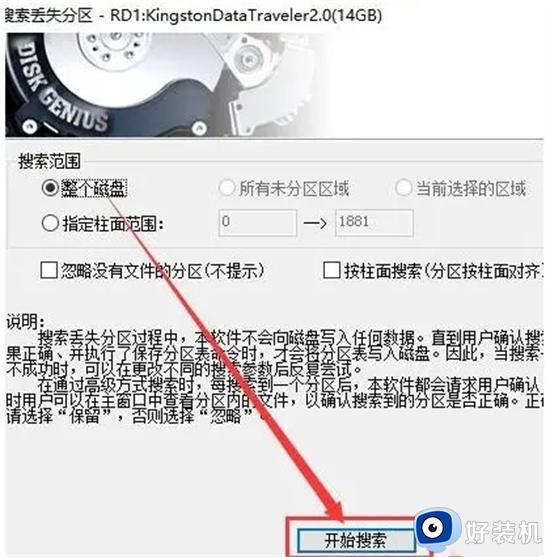
以上就是解决U盘插上电脑一直提示格式化的全部内容,如果您也遇到了类似的问题,可以参考本文中介绍的步骤进行修复,希望本文对您有所帮助。
u盘插上去显示要格式化怎么修复 u盘插上提示需要格式化怎么办相关教程
- U盘插入电脑提示需要格式化什么原因 U盘插入电脑提示需要格式化两种解决方法
- u盘提示格式化怎么修复 u盘一打开就让格式化解决方法
- 内存卡插电脑上提示格式化什么意思 内存卡插电脑上显示要格式化怎么修复
- 为什么要格式化u盘才能打开 U盘显示要格式化才能使用如何解决
- u盘提示格式化是什么原因 U盘总是提示格式化如何处理
- u盘容量0字节无法打开无法格式化怎么解决
- u盘无法格式化属性显示0字节如何解决
- 电脑硬盘windows无法完成格式化为什么 硬盘windows无法完成格式化两种解决方法
- 介质受写入保护怎么解决U盘 U盘提示介质受写入保护不能格式化如何处理
- 写扇区错误无法格式化怎么办 写扇区错误无法分区格式化解决方法
- 电脑无法播放mp4视频怎么办 电脑播放不了mp4格式视频如何解决
- 电脑文件如何彻底删除干净 电脑怎样彻底删除文件
- 电脑文件如何传到手机上面 怎么将电脑上的文件传到手机
- 电脑嗡嗡响声音很大怎么办 音箱电流声怎么消除嗡嗡声
- 电脑我的世界怎么下载?我的世界电脑版下载教程
- 电脑无法打开网页但是网络能用怎么回事 电脑有网但是打不开网页如何解决
电脑常见问题推荐
- 1 b660支持多少内存频率 b660主板支持内存频率多少
- 2 alt+tab不能直接切换怎么办 Alt+Tab不能正常切换窗口如何解决
- 3 vep格式用什么播放器 vep格式视频文件用什么软件打开
- 4 cad2022安装激活教程 cad2022如何安装并激活
- 5 电脑蓝屏无法正常启动怎么恢复?电脑蓝屏不能正常启动如何解决
- 6 nvidia geforce exerience出错怎么办 英伟达geforce experience错误代码如何解决
- 7 电脑为什么会自动安装一些垃圾软件 如何防止电脑自动安装流氓软件
- 8 creo3.0安装教程 creo3.0如何安装
- 9 cad左键选择不是矩形怎么办 CAD选择框不是矩形的解决方法
- 10 spooler服务自动关闭怎么办 Print Spooler服务总是自动停止如何处理
